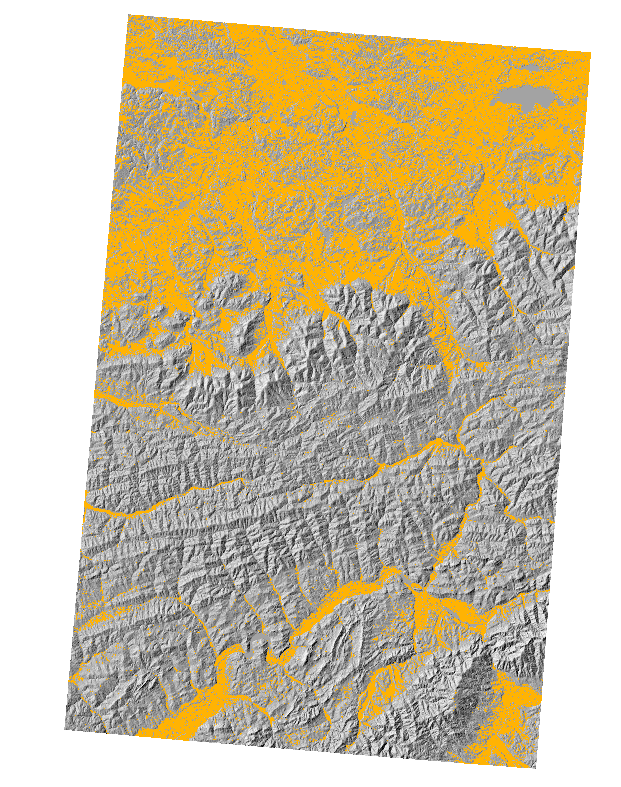CV04 – Mapová algebra v QGIS, analýzy terénu
Analýzy terénu v QGIS
V prostředí QGIS existuje několik možností pro provádění analýzy terénu (terrain analysis), které umožňují analýzu topografických vlastností zemského povrchu na základě digitálního modelu terénu. Níže jsou uvedeny hlavní nástroje a metody dostupné v QGIS:
QGIS Processing Toolbox
QGIS Processing Toolbox obsahuje nástroje pro základní analýzu terénu, které jsou přímo integrované do QGIS.
- Sklon a orientace svahu (Slope and Aspect):
- Nástroj:
Raster > Analysis > SlopeaRaster > Analysis > Aspect - Popis: Vypočítá sklon a orientaci svahu z DMT.
- Nástroj:
- Vrstevnice (Contours):
- Nástroj:
Raster > Extraction > Contour - Popis: Generuje vrstevnice z DMT na základě zadaného intervalového rozestupu.
- Nástroj:
- Stínovaný reliéf (Hillshade):
- Nástroj:
Raster > Analysis > Hillshade - Popis: Vytvoří stínovaný reliéf pro lepší vizualizaci terénních tvarů.
- Nástroj:
- Kurvatura (Curvature):
- Nástroj:
Raster > Analysis > Curvature - Popis: Vypočítá různé typy zakřivení povrchu (např. planární nebo profilové zakřivení).
- Nástroj:
Zadání cvičení
- vyzkoušejte možnosti nástrojů pro terénní analýzy v QGIS
- vyhledejte místa, která splňují následující požadavky (představte si, že chcete koupit např. pozemek s těmito parametry):
- orientace na sever
- sklon menší než 5 stupňů
- pokud je sklon menší než 2 stupně na orientaci svahu nezáleží
Data pro cvičení
- SRTM GL1 Global 30m – Shuttle Radar Topography Mission (SRTM) je mise, která byla realizována v únoru 2000 prostřednictvím radarového systému umístěného na palubě raketoplánu Endeavour. Cílem této mise bylo získání detailních globálních digitálních modelů terénu (DMT) s vysokým rozlišením. Jeden z nejpoužívanějších výstupů této mise je SRTM GL1 Global 30m.
- Data je možné stáhnout: https://earthexplorer.usgs.gov/
Postup cvičení
- originální data jsou v souřadnicovém systému WGS84 (4326), proveďte změnu projekce pomocí nástroje Warp (někdy GDAL warp) na projekci 5514
- vytvořte stínovaný reliéf pomocí nástroje Hillshade, vyzkoušejte různá nastavení parametrů Azimuth a Vertical Angle. Vysvětlete rozdíly mezi těmito parametry.
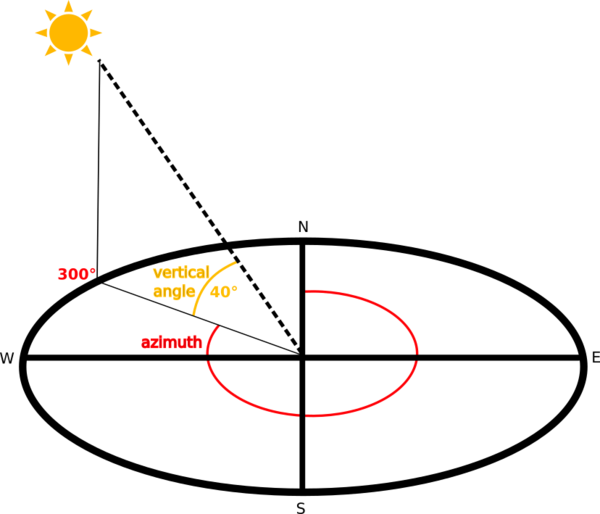
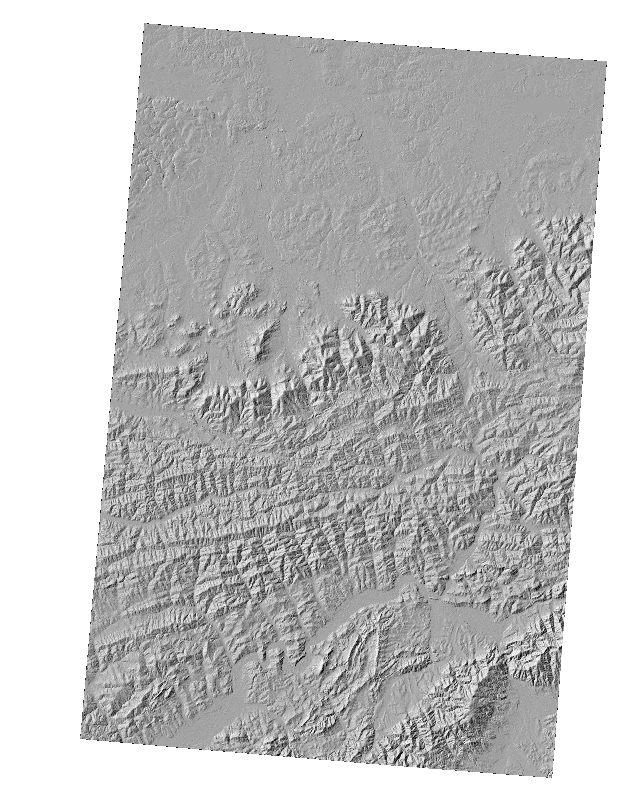
- výpočet sklonu svahu pomocí nástroje Slope, černé pixely znázorňují plochý terén a bílé pixely strmý terén.
- výpočet orientace svahu pomocí nástroje Aspect, orientace 0 znamená, že svah je orientován na sever, 90 na východ, 180 na jih a 270 na západ. Pro naše účely, aby byl terén obrácen k severu, musí být jeho úhel větší než 270 stupňů nebo menší než 90 stupňů. K tomuto využijte nástroj Raster Calculator. Výstupní hodnoty jsou 0 nebo 1. Pro každý pixel v rastru vrátí hodnotu, zda odpovídá podmínkám, nebo ne.
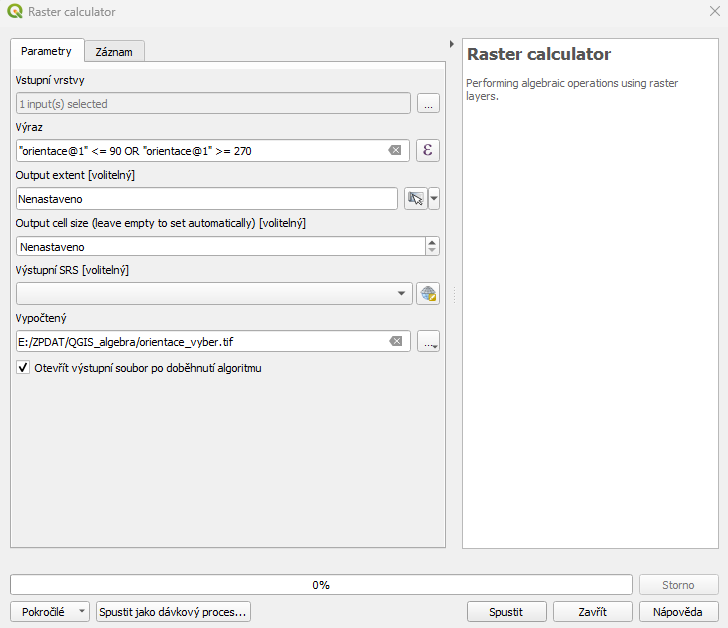
- ze získaného rastru sklonitosti je nutné získat jednak hodnoty sklonitosti menší než 2 stupně a menší než 5 stupňů, využijte opěr rastrový kalkulátor.
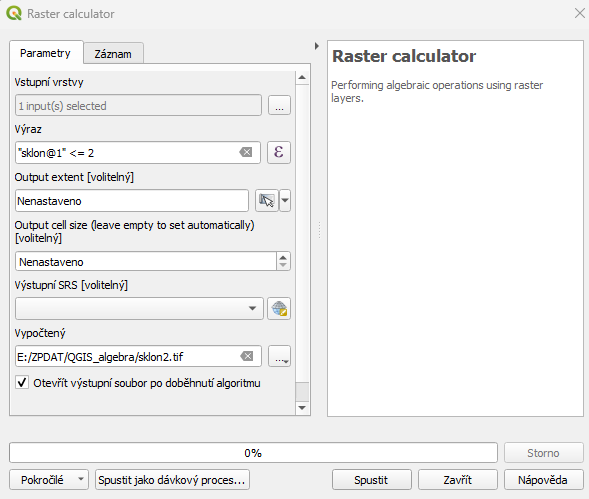
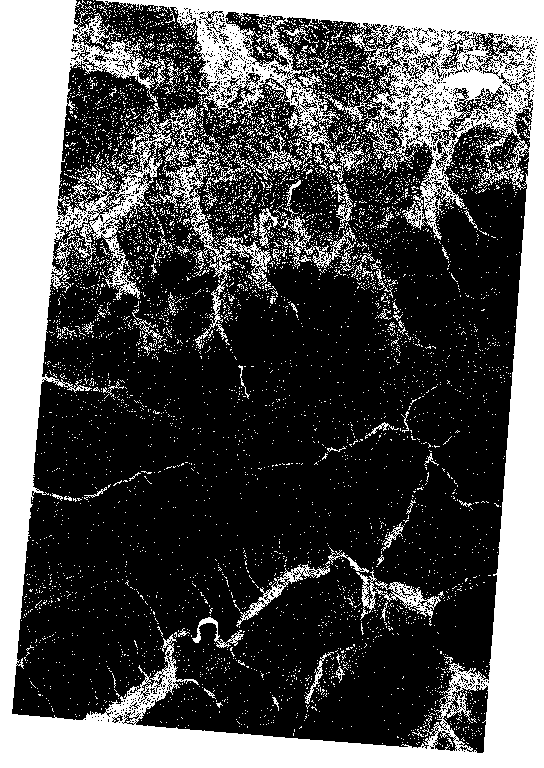
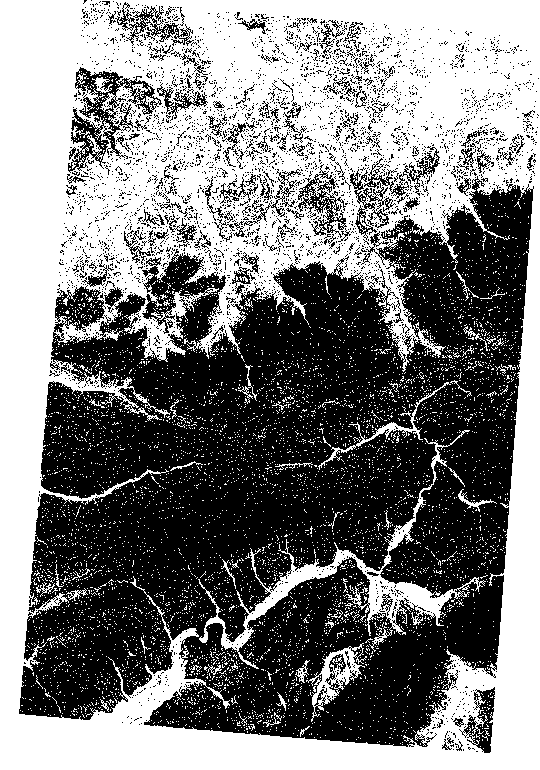
Obr.: Nastavení rastrového kalkulátoru pro sklon, sklon <= 2, sklon <=5
- Kombinace rastrových vrstev, které musí splňovat tyto podmínky (pokud je podmínka splněna, je hodnota pixelu 1):
- sklon <=5 musí být orientovaný na sever
- sklon <=2 na orientaci nezáleží
- Proto je třeba najít oblasti, kde je sklon svahu 5 stupňů nebo méně a kde je terén orientován na sever, NEBO kde je sklon svahu 2 stupně nebo méně.
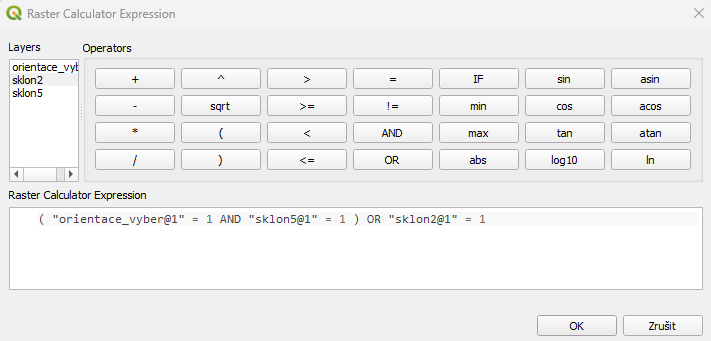
- Výsledný rastr obsahuje mnoho velmi malých oblastí, kde jsou podmínky splněny. Ty však nejsou pro naši analýzu příliš užitečné, protože jsou příliš malé na to, aby se na nich dalo něco postavit. Využijte funkci Sieve, jako prahovou hodnotu nastavte 20 a 8-connectivity.
Funkce Sieve se používá k odstranění malých izolovaných oblastí (pixelů) v rastrových datech na základě zadané minimální velikosti regionu. Tento nástroj je užitečný pro čištění rastrů, které obsahují šum nebo malé oblasti, které jsou považovány za irelevantní pro analýzu.
Parametry funkce Sieve v QGIS:
- Input layer (Vstupní vrstva):
- Rastrová vrstva, kterou chcete zpracovat.
- Threshold (Prahová hodnota):
- Minimální počet pixelů, které region musí obsahovat, aby nebyl odstraněn. Regiony s menším počtem pixelů budou odstraněny.
- Příklad: Pokud nastavíte prahovou hodnotu na 10, všechny regiony menší než 10 pixelů budou odstraněny.
- Connectivity (Spojitost):
- Určuje, zda se mají sousední pixely považovat za spojené diagonálně nebo ortogonálně.
- 4-connectivity (4-spojitost): Pixely jsou považovány za spojené, pokud sdílejí hranu.
- 8-connectivity (8-spojitost): Pixely jsou považovány za spojené, pokud sdílejí hranu nebo roh.
- výsledný rastr funkce Sieve, stejně jako rastr, ze kterého je odvozen, by měl obsahovat pouze hodnoty 1 a 0, ale obsahuje zároveň i záporné hodnoty (zjistíte ve vlastnostech vrstvy)
- pomocí Raster Calculator nastavte všechny záporné hodnoty na 0, přičemž všechny oblasti s hodnotou 1 zůstanou nedotčeny.
(podminky_sieve<= 0) = 0
- výsledný rastr vizulizujte na vystínovaném reliéfu